SafeWeb 应用程序安装说明
以帮助你在新电脑上从头到尾安装 SafeWeb.
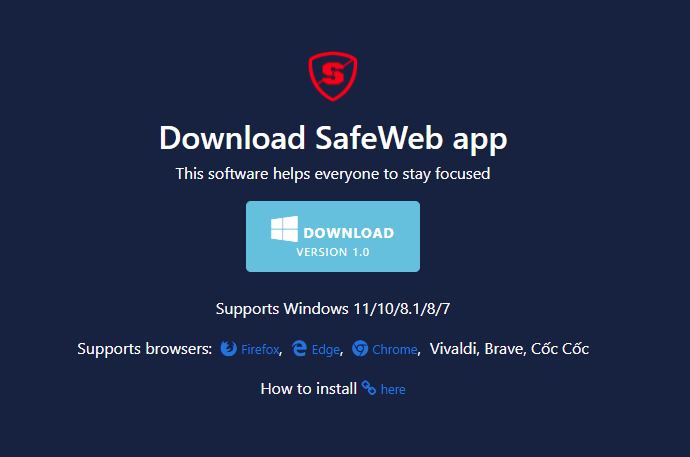
如何从 Chrome 和 Edge 浏览器在 Windows 上下载和安装 SafeWeb 软件的安装。 你按照以下步骤操作。
I. 应用程序下载具体说明
第一步: 进入 safeweb.app 主页并点击 《下载应用程序》
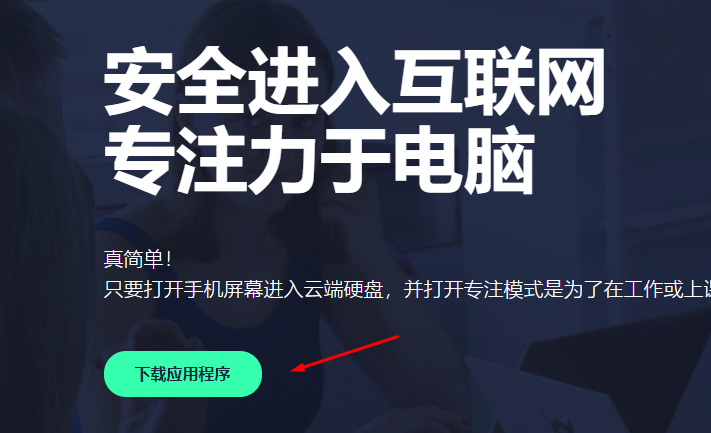
第二步: 点击 《DOWNLOAD》 按钮
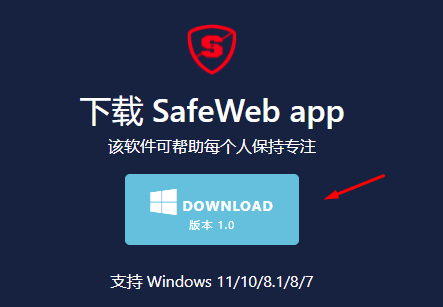
第三步: 处理警告〈如果有〉
Chrome 浏览器: 按照下图中的红色箭头 1 和 2 操作。
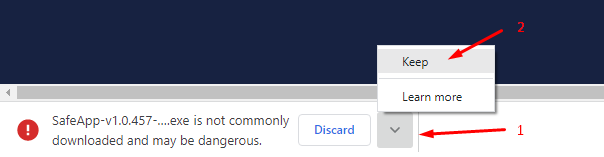
Edge 浏览器: 按照下图中的红色箭头 1、2、3 和 4 操作
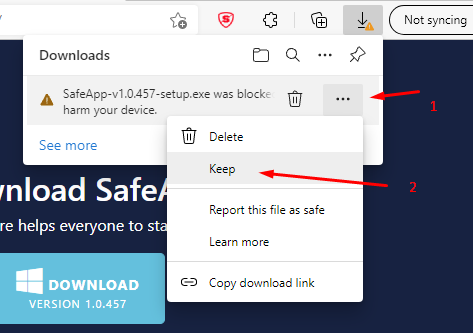
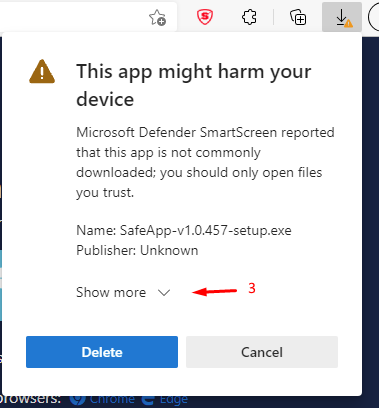
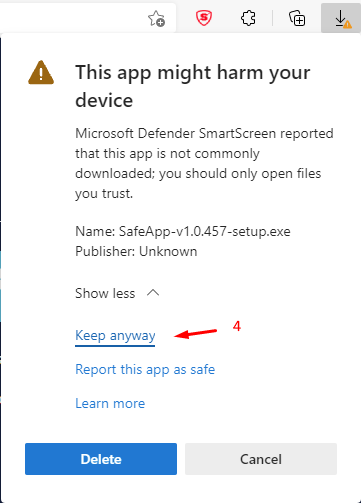
第四步: 打开软件
Chrome 浏览器: 按照下图中的红色箭头 1 和 2 操作。
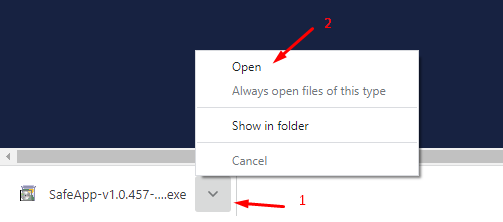
Edge 浏览器 : 按照下图中的红色箭头操作。
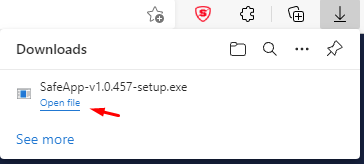
II. 安装说明
第一步: 点击〈More info〉按 钮〈或更加信息〉如下图中的红色箭头。
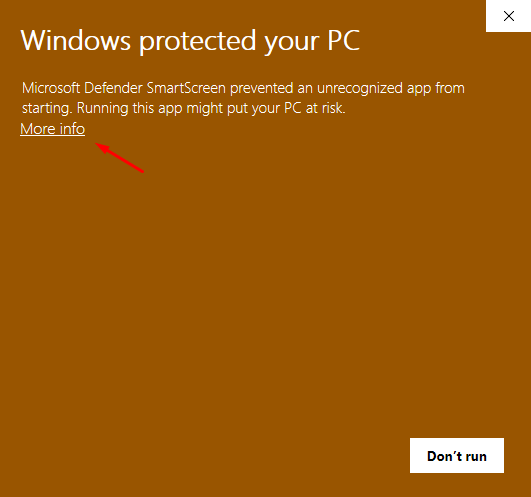
第二步: 点击 Run anyway 按钮。
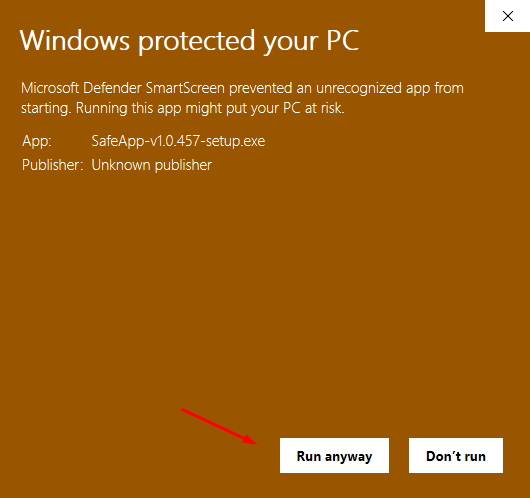
III. 将管理员帐户连接到应用程序
请观看以下视频:
恭喜您安装成功!
✅使用黑名单屏蔽网站
首先,您需要为您的孩子创建一个用户帐户来替换上面的默认帐户。 然后您创建一个黑名单并将其应用于该用户。 请观看视频以了解如何操作。